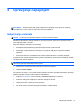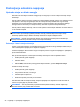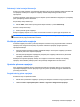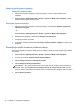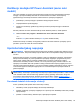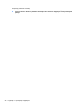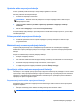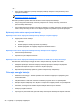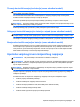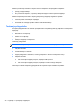HP Notebook Reference Guide
Table Of Contents
- Uvod
- Mrežni rad (samo odabrani modeli)
- Multimedija
- Upravljanje napajanjem
- Isključivanje računala
- Postavljanje odrednica napajanja
- Korištenje značajke HP Power Assistant (samo neki modeli)
- Upotreba baterijskog napajanja
- Pronalazak dodatnih informacija o bateriji
- Upotreba alata za provjeru baterije
- Prikaz preostale napunjenosti baterije
- Maksimiziranje vremena pražnjenja baterije
- Upravljanje niskim razinama napunjenosti baterije
- Očuvanje energije baterije
- Čuvanje korisnički zamjenjive baterije (samo određeni modeli)
- Odlaganje korisnički zamjenjive baterije u otpad (samo određeni modeli)
- Zamjena korisnički zamjenjive baterije (samo određeni modeli)
- Upotreba vanjskog izvora izmjeničnog napajanja
- Grafičke kartice s mogućnošću prebacivanja / dvoprocesorske grafičke kartice (samo određeni modeli)
- Vanjske kartice i uređaji
- Korištenje kartica za čitač medijskih kartica (samo odabrani modeli)
- Korištenje kartica ExpressCard (samo odabrani modeli)
- Upotreba pametnih kartica (samo odabrani modeli)
- Korištenje USB uređaja
- Upotreba 1394 uređaja (samo odabrani modeli)
- Korištenje eSATA uređaja (samo odabrani modeli)
- Upotreba serijskog uređaja (samo odabrani modeli)
- Upotreba dodatnih vanjskih uređaja
- Pogoni
- Sigurnost
- Zaštita računala
- Korištenje lozinki
- Korištenje značajke automatski DriveLock programa Computer Setup
- Korištenje čitača otisaka prstiju (samo određeni modeli)
- Korištenje sigurnosnog softvera za internet
- Instalacija važnih sigurnosnih ažuriranja
- Upotreba softvera HP ProtectTools Security Manager (samo odabrani modeli)
- Ugradnja dodatnog sigurnosnog kabela
- Održavanje
- Computer Setup (BIOS) i napredna dijagnostika računala
- MultiBoot
- Putovanje s računalom
- Resursi za rješavanje problema
- Elektrostatički izboj
- Kazalo

Pokretanje i izlaz iz stanja hibernacije
Sustav je tvornički postavljen za pokretanje hibernacije nakon nekog razdoblja neaktivnosti kada radi
na napajanju iz baterije ili na vanjskom napajanju ili kada baterija dosegne kritičnu razinu
napunjenosti.
Postavke napajanja i istek vremena mogu se izmijeniti pomoću Odrednica napajanja na upravljačkoj
ploči operacijskog sustava Windows®.
Za pokretanje stanja hibernacije:
▲
Kliknite Start, zatim strelicu pored gumba Isključi računalo, a potom Hibernacija.
Za izlaz iz stanja hibernacije:
▲
Kratko pritisnite gumb napajanja.
Žaruljice napajanja uključit će se i vaš će se rad vratiti na zaslon na mjestu gdje ste prekinuli rad.
NAPOMENA: Ako ste postavili da je potrebna lozinka prilikom buđenja, morate unijeti svoju
Windows lozinku prije povratka rada na zaslon.
Korištenje pokazivača napajanja
Pokazivač napajanja se nalazi u području obavijesti na desnom kraju programske trake. Pokazivač
napajanja vam omogućava brzi pristup do postavki odrednica napajanja i pregled preostale
napunjenosti baterije.
●
Da biste prikazali postotak preostalog kapaciteta baterije i trenutni plan napajanja, pomaknite
pokazivač preko ikone mjerača napajanja.
●
Da biste pristupili Opcijama napajanja ili promijenili plan napajanja, kliknite ikonu pokazivača
napajanja i odaberite stavku s popisa.
Drukčije ikone mjerača napajanja ukazuju na to napaja li se računalo iz baterije ili iz vanjskog
napajanja. Ikona također prikazuje poruku ako je baterija dostigla kritičnu ili nisku razinu.
Upotreba planova napajanja
Plan napajanja predstavlja skupinu sistemskih postavki koje upravljaju načinom na koji računalo
upotrebljava napajanje. Planovi napajanja mogu vam pomoći pri štednji energije ili maksimalnom
povećanju performansi.
Pregled tekućeg plana napajanja
Koristite bilo koju od sljedećih metoda:
●
Kliknite ikonu pokazivača napajanja u području za obavijesti na desnom kraju programske trake.
●
Odaberite Start > Upravljačka ploča > Sustav i sigurnost > Mogućnosti napajanja.
Postavljanje odrednica napajanja 23